Jos ongelmien ratkaiseminen ei onnistu näiden ohjeiden avulla, ota yhteys asiakastukeen. Jokin tulostimen osa on ehkä säädettävä tai vaihdettava.
Kokeile seuraavia vaihtoehtoja:
Siirrä lokeron pituus- ja leveysohjaimet sopivaan kohtaan käytettävän tulostusmateriaalin koon mukaan.
Varmista, että paperikokoasetus vastaa lokeroon lisättyä paperia:
Tarkista paperikokoasetus tulostimen ohjauspaneelin Paperi-valikosta.
Määritä oikea kokoasetus ennen työn lähettämistä tulostimeen:
Windows-käyttäjät: määritä koko Tulostusominaisuuksissa.
Macintosh-käyttäjät: määritä koko Arkin määrittely -valintataulussa.
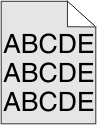
Valitse vaaleampi Tummuuden säätö -asetus:
Voit muuttaa asetusta tulostimen ohjauspaneelin Laatu-valikosta.
Windows-käyttäjät: muuta asetusta Tulostusominaisuudet-kohdassa.
Macintosh-käyttäjät: muuta asetusta Tulosta-valintataulussa.
Vaihda väriainekasetti.
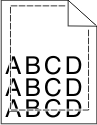
Seuraavassa on esitelty mahdollisia ratkaisutapoja. Kokeile seuraavia vaihtoehtoja:
Siirrä lokeron ohjaimet sopivaan kohtaan käytettävän tulostusmateriaalin koon mukaan.
Varmista, että paperikokoasetus vastaa lokeroon lisättyä paperia:
Tarkista paperikokoasetus tulostimen ohjauspaneelin Paperi-valikosta.
Määritä oikea kokoasetus ennen työn lähettämistä tulostimeen:
Windows-käyttäjät: määritä koko Tulostusominaisuuksissa.
Macintosh-käyttäjät: määritä koko Arkin määrittely -valintataulussa.
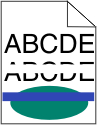 | 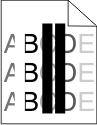 |
Kokeile seuraavia vaihtoehtoja:
Vaihda pyydetty värikasetti.
Vaihda viallinen kuvansiirtoyksikkö.
Vaihda viallinen siirtomoduuli.
Avaa etuluukku ja sisäkansi.
Etsi tulostuspään pyyhkijät.
Vedä varovasti tulostuspään pyyhkijää niin ulos kuin se tulee ja liu'uta se sitten hitaasti takaisin paikalleen.
Puhdista muut kolme tulostuspään linssiä.
Kokeile jotakin seuraavista keinoista:
Tarkista, että paperilajin ja painon asetukset vastaavat alustaan tai syöttölaitteeseen asetettua paperia:
Tarkista tulostimen ohjauspaneelin Paperi-valikosta Paperilaji- ja Paperin paino -asetukset.
Ennen kuin lähetät tulostustyön, määritä oikea paperilajin asetus:
Windows-käyttäjät: määritä paperilaji Tulostusominaisuudet-kohdassa.
Macintosh-käyttäjät: määritä paperilaji Print (Tulosta) -valintaikkunassa.
Paperi imee kosteutta suuren kosteuspitoisuuden takia. Säilytä paperia alkuperäisessä pakkauksessa, kunnes sitä käytetään.
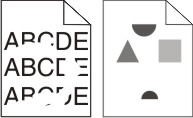
Kokeile jotakin seuraavista keinoista:
Paperi on ehkä imenyt kosteutta ympäristöstä. Säilytä paperia alkuperäisessä pakkauksessa, kunnes sitä käytetään.
Tarkista, että paperilajin ja painon asetukset vastaavat alustaan tai syöttölaitteeseen asetettua paperia:
Tarkista tulostimen ohjauspaneelin Paperi-valikosta Paperilaji- ja Paperin paino -asetukset.
Ennen kuin lähetät tulostustyön, määritä oikea paperilajin asetus:
Windows-käyttäjät: määritä paperilaji Tulostusominaisuudet-kohdassa.
Macintosh-käyttäjät: määritä paperilaji Print (Tulosta) -valintaikkunassa.
Vaihda kulunut tai viallinen väriainekasetti.
Vaihda viallinen siirtomoduuli. Lisätietoja on uuden osan mukana toimitetuissa ohjeissa.
Vaihda viallinen kiinnitysyksikkö. Lisätietoja on uuden osan mukana toimitetuissa ohjeissa.
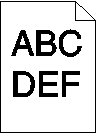
Kokeile seuraavia vaihtoehtoja:
Väriaineen tummuus -asetus voi olla liian tumma, Kirkkaus-asetus liian tumma tai Kontrasti-asetus liian suuri.
Muuta nämä asetukset tulostimen ohjauspaneelin Laatu-valikosta.
Windows-käyttäjä: muuta asetukset Tulostusominaisuudet-kohdassa.
Macintosh-käyttäjät:
Valitse kohta File (Tiedosto) > Print (Tulosta).
Valitse Suuntakuvat-valikosta Tulostimen ominaisuudet -vaihtoehto.
Pienennä Väriaineen tummuus-, Kirkkaus- ja Kontrasti-asetusta.
Paperi on ehkä imenyt kosteutta ympäristöstä. Säilytä paperia alkuperäisessä pakkauksessa, kunnes lisäät sen tulostimeen.
Varmista, että Paperilaji-asetus vastaa alustaan tai syöttölaitteeseen lisättyä paperia:
Valitse tulostimen ohjauspaneelin Paperi-valikossa Paperilaji-asetus.
Windows-käyttäjä: tarkista asetus Tulostusominaisuudet-valintaikkunasta.
Macintosh-käyttäjät: tarkista asetus Print (Tulosta) -valintaikkunasta.
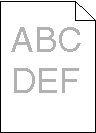
Kokeile jotakin seuraavista keinoista:
Väriaineen tummuus -asetus on liian vaalea, Kirkkaus-asetus liian vaalea tai Kontrasti-asetus liian pieni.
Muuta nämä asetukset tulostimen ohjauspaneelin Laatu-valikosta.
Windows-käyttäjä: muuta asetukset Tulostusominaisuudet-kohdassa.
Macintosh-käyttäjät:
Valitse Tiedosto >Tulosta.
Valitse tulostusasetusten ponnahdusvalikosta Tulostimen ominaisuudet.
Suurenna Väriaineen tummuus-, Kirkkaus- ja Kontrasti-asetusta.
Paperi on saattanut imeä kosteutta suuren kosteuspitoisuuden takia. Säilytä paperia alkuperäisessä pakkauksessa, kunnes sitä käytetään.
Varmista, että Paperilaji-asetus vastaa alustaan tai syöttölaitteeseen lisättyä paperia:
Valitse tulostimen ohjauspaneelin Paperi-valikossa Paperilaji-asetus.
Windows-käyttäjä: tarkista asetus Tulostusominaisuudet-valintaikkunasta.
Macintosh-käyttäjät: tarkista asetus Print (Tulosta) -valintaikkunasta.
Poista kasetti.
| Varoitus — Vaurioitumisen mahdollisuus: Älä kosketa valojohdeyksikön rumpuja. Rumpujen koskettaminen saattaa heikentää tulevien töiden tulostuslaatua. |
Levitä väriainetta ravistamalla värikasettia voimakkaasti sivuttain ja edestakaisin useita kertoja.
Asenna värikasetti takaisin paikoilleen.
| Huomautus: Jos tulostuslaatu ei parane, vaihda sen värin värikasetti, joka ei tulostu. |
Jos ongelma ei poistu, tulostin on ehkä huollettava.
Kokeile jotakin seuraavista keinoista:
Poista kasetti ja varmista, että pakkausmateriaali on poistettu. Asenna kasetti uudelleen.
Poista kasetti.
| Varoitus — Vaurioitumisen mahdollisuus: Älä kosketa valojohdeyksikön rumpuja. Rumpujen koskettaminen saattaa heikentää tulevien töiden tulostuslaatua. |
Levitä väriainetta ravistamalla värikasettia voimakkaasti sivuttain ja edestakaisin useita kertoja.
Asenna värikasetti takaisin paikoilleen.
| Huomautus: Jos tulostuslaatu ei parane, vaihda sen värin värikasetti, joka ei tulostu. |
Jos ongelma ei poistu, tulostin on ehkä huollettava.
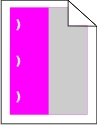
Kokeile jotakin seuraavista keinoista:
Vaihda sen värin kasetti, jossa toistuva vika ilmenee, jos vikoja esiintyy seuraavasti:
33 mm (1,30 tuuman) välein sivulla.
35,3 mm (1,39 tuuman) välein sivulla.
Vaihda sen värin valojohde, jossa toistuva vika ilmenee, jos vikoja esiintyy seuraavasti:
28,3 mm (1,11 tuuman) välein sivulla.
72,4 mm (2,85 tuuman) välein sivulla.
Vaihda kiinnitysyksikkö, jos tulostusvirheitä esiintyy seuraavasti:
47,4 mm (1,87 tuuman) välein sivulla.
94,8 mm (3,73 tuuman) välein sivulla.
113 mm (4,45 tuuman) välein sivulla.
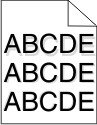
Varmista, että paperilajin ja painon asetukset vastaavat lokeroon asetettua paperia:
Tarkista tulostimen ohjauspaneelin Paperi-valikosta Paperilaji- ja Paperin paino -asetukset.
Ennen kuin lähetät tulostettavan työn, määritä oikea paperilajin asetus:
Windows-käyttäjät: määritä paperilaji Tulostusominaisuudet-kohdassa.
Macintosh-käyttäjät: määritä paperilaji Print (Tulosta) -valintaikkunassa.
Vaihda viallinen valojohde.
Poista kasetti.
| Varoitus — Vaurioitumisen mahdollisuus: Älä kosketa valojohdeyksikön rumpuja. Rumpujen koskettaminen saattaa heikentää tulevien töiden tulostuslaatua. |
Levitä väriainetta ravistamalla värikasettia voimakkaasti sivuttain ja edestakaisin useita kertoja.
Asenna värikasetti takaisin paikoilleen.
| Huomautus: Jos tulostuslaatu ei parantunut, vaihda kasetti. |
Jos ongelma ei poistu, tulostin on ehkä huollettava.
Kokeile seuraavia vaihtoehtoja:
Siirrä lokeron leveys- ja pituusohjaimet sopivaan kohtaan käytettävän tulostusmateriaalin koon mukaan.
Tarkista, etteivät ohjaimet ole liian kaukana paperipinosta.
Tarkista, etteivät ohjaimet purista paperipinoa liian kevyesti.
Varmista, että käytetty paperi on tulostimen määritysten mukaista.
Tarkista, että tulostimen virta on katkaistu ja tulostin on irrotettu pistorasiasta.
| Varoitus — Vaurioitumisen mahdollisuus: Voit välttää sähköiskun vaaran tulostimen ulkopintaa puhdistettaessa irrottamalla virtajohdon pistorasiasta ja irrottamalla kaikki tulostimeen johtavat kaapelit. |
Poista paperit vakiovastaanottoalustalta.
Kostuta puhdas, nukkaamaton liina vedellä.
| Varoitus — Vaurioitumisen mahdollisuus: Älä käytä puhdistus- tai pesuaineita, sillä ne voivat vaurioittaa tulostimen pintaa. |
Pyyhi vain tulostimen ulkopinta. Älä unohda vakiovastaanottoalustaa.
| Varoitus — Vaurioitumisen mahdollisuus: Jos tulostimen sisäpintaa pyyhitään kostealla liinalla, tulostin voi vaurioitua. |
Varmista, että paperituki ja vakiovastaanottoalusta ovat kuivia ennen uuden tulostustyön aloittamista.
Katkaise tulostimesta virta ja irrota virtajohto pistorasiasta.
Irrota paperinsyöttörullat.
| Huomautus: Lisätietoja paperinsyöttörullien irrottamisesta ja asentamisesta on rullien mukana tulleessa asennusohjeessa tason 1 lokerossa. |
Kostuta puhdas, nukkaamaton liina vedellä.
Puhdista paperinsyöttörullat.
| Varoitus — Vaurioitumisen mahdollisuus: Älä kosketa kumia. Se vahingoittaa rullia. |
Asenna paperinsyöttörullat takaisin.
| Huomautus: Vaihda kuluneet tai vialliset paperinsyöttörullat. |
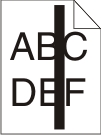 | 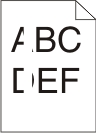 |
Kokeile jotakin seuraavista keinoista:
Jos täyttökuvio on virheellinen, valitse ohjelmistosta jokin toinen täyttökuvio.
Käytä vain suositeltuja kalvoja.
Varmista, että Paperilaji-asetus vastaa lokerossa tai syöttölaitteessa olevaa paperia.
Varmista, että Paperin laatu -asetus sopii lokerossa tai syöttölaitteessa käytetylle paperityypille tai erikoismateriaalille.
Kun -ilmoitus tulee näkyviin, varmista että väriaine on jakautunut tasaisesti värikasetissa:
Poista värikasetti.
| Varoitus — Vaurioitumisen mahdollisuus: Älä kosketa kuvansiirtoyksikön rumpuja. Rumpujen koskettaminen saattaa heikentää tulevien töiden tulostuslaatua. |
Levitä väriainetta ravistamalla värikasettia voimakkaasti sivuttain ja edestakaisin useita kertoja.
Asenna värikasetti takaisin paikoilleen.
Jos ongelma ei poistu, tulostin on ehkä huollettava. Lisätietoja saa asiakastuesta.
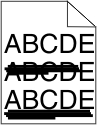
Kokeile jotakin seuraavista keinoista:
Valitse tulostimen ohjauspaneelin Paperi-valikosta Oletuslähde-vaihtoehto.
Windows-käyttäjä: valitse paperilähde Tulostusominaisuudet-valintaikkunasta.
Macintosh-käyttäjä: valitse paperilähde Print (Tulosta) -valintaikkunasta ja -ponnahdusvalikoista.
Vaihda vähissä oleva, viallinen tai tyhjä väriainekasetti.
 | VAARA—KUUMA PINTA: Tulostimen sisäosat voivat olla kuumat. Voit välttää palovammoja koskettamalla osia vasta, kun ne ovat jäähtyneet. |
Poista paperiradalla näkyvä paperi tai väriaine. Jos ongelma ei poistu, ota yhteys asiakastukeen.
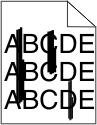
Kokeile jotakin seuraavista keinoista:
Valitse tulostimen ohjauspaneelin Paperi-valikosta Oletuslähde-vaihtoehto.
Windows-käyttäjä: valitse paperilähde Tulostusominaisuudet-valintaikkunasta.
Macintosh-käyttäjä: valitse paperilähde Print (Tulosta) -valintaikkunasta ja -ponnahdusvalikoista.
Vaihda vähissä oleva, viallinen tai tyhjä väriainekasetti.
Tarkista väriainekasetin ympärillä oleva paperirata.
 | VAARA—KUUMA PINTA: Tulostimen sisäosat voivat olla kuumat. Voit välttää palovammoja koskettamalla osia vasta, kun ne ovat jäähtyneet. |
Poista kaikki näkemäsi paperi.
Kokeile seuraavia vaihtoehtoja:
Asenna viallinen värikasetti uudelleen tai vaihda se.
Vaihda kulunut tai viallinen kuvansiirtovyö.
Vaihda kulunut tai viallinen kuvansiirtoyksikkö.
Vaihda kulunut tai viallinen kiinnitysyksikkö.
Korjaa värejä Laatu-valikosta.
Tarkista sovelluksen asetukset.
Yhteyden ottaminen asiakastukeen.
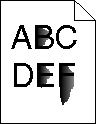
Kokeile jotakin seuraavista keinoista:
Tarkista, että paperilajin ja painon asetukset vastaavat alustaan tai syöttölaitteeseen asetettua paperia:
Tarkista tulostimen ohjauspaneelin Paperi-valikosta Paperilaji- ja Paperin paino -asetukset. Muuta Paperin paino -asetuksen Normaali-vaihtoehdon tilalle Paksu.
Ennen kuin lähetät tulostustyön, määritä oikea paperilajin asetus:
Windows-käyttäjät: määritä paperilaji Tulostusominaisuudet-kohdassa.
Macintosh-käyttäjät: määritä paperilaji Print (Tulosta) -valintaikkunassa.
Tarkista Paperi-valikon Paperin laatu -asetuksesta, että asetus vastaa alustaan tai syöttölaitteeseen lisättyä paperia Muuta tarvittaessa Paperin laatu -asetuksen Normaali-vaihtoehdon tilalle Karkea.
Vaihda kulunut tai viallinen kiinnitysyksikkö. Lisätietoja on uuden osan mukana toimitetuissa ohjeissa.
Kokeile seuraavia vaihtoehtoja:
Käytä vain tulostimen vaatimusten mukaisia kalvoja.
Varmista, että Paperilaji-asetus on Kalvo.
Valitse tulostimen ohjauspaneelin Paperi-valikossa Paperilaji-asetus.
Ennen kuin lähetät työn tulostimeen, määritä oikea paperilajin asetus:
Windows-käyttäjät: määritä paperilaji Tulostusominaisuudet-kohdassa.
Macintosh-käyttäjät: määritä paperilaji Tulosta-valintataulussa.